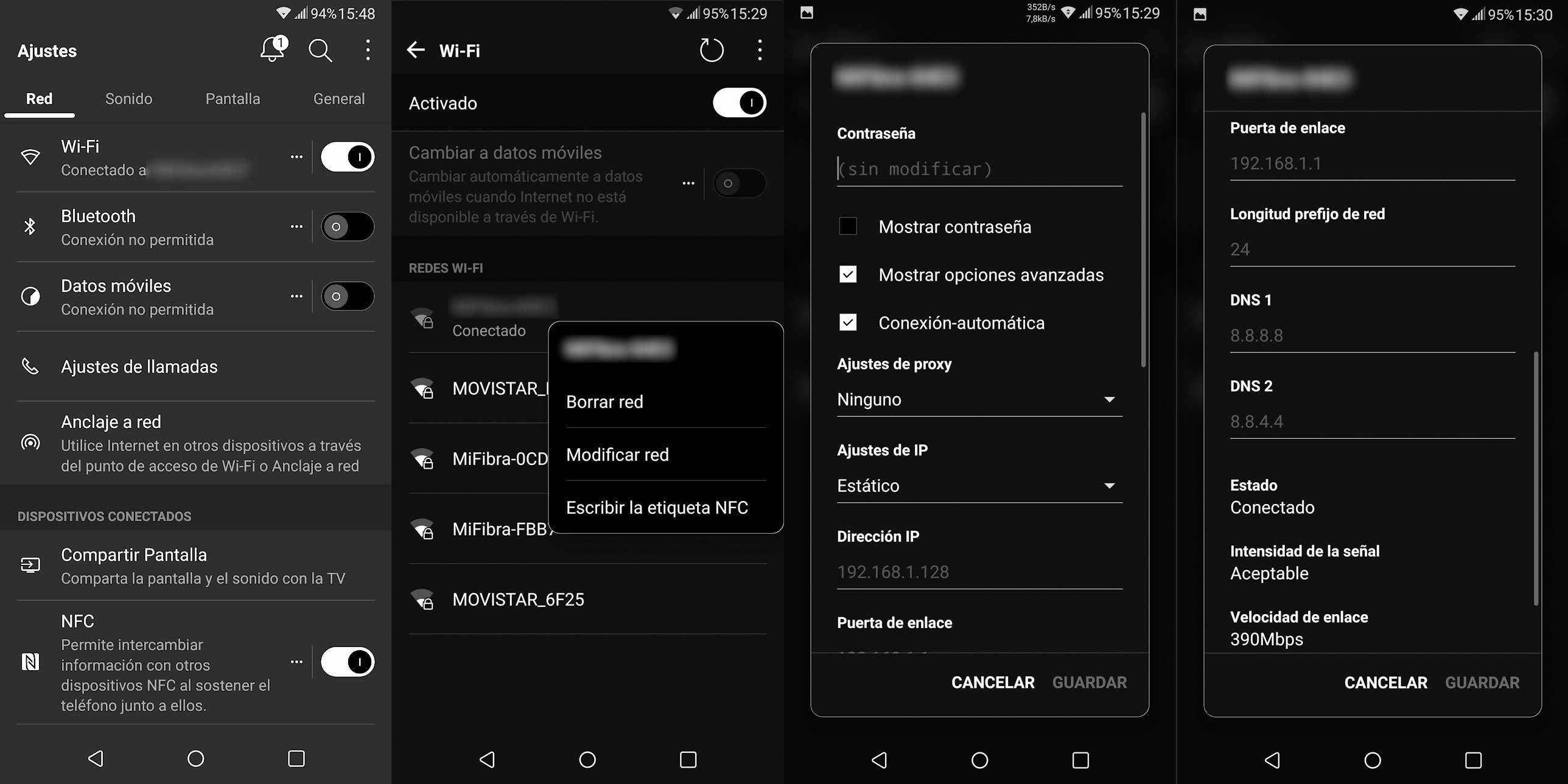Podemos cambiar las DNS por diferentes razones como la búsqueda de más velocidad, acceso a portales bloqueados en nuestro país, funciones avanzadas de seguridad y otros motivos. Igual que lo hacemos en nuestro ordenador, cambiar las DNS en iOS y Android es sencillo y tendremos que seguir unos pocos pasos.
Las mejores DNS para iOS y Android
Antes de pasar a ver la configuración de las DNS en iOS y Android, os dejamos con un listado de las mejores alternativas del mercado:
- Cloudflare – 1.1.1.1 y 1.0.0.1
- Level3 – 209.244.0.3 y 209.244.0.4
- IBM Quad9 – 9.9.9.9
- Verisign – 64.6.64.6 y 64.6.65.6
- Google – 8.8.8.8 y 8.8.4.4
- WATCH – 84.200.69.80 y 84.200.70.40
- Comodo Secure DNS – 8.26.56.26 y 8.20.247.20
- OpenDNS Home – 208.67.222.222 y 208.67.220.220
- DNS Advantage – 156.154.70.1 y 156.154.71.1
- Norton ConnectSafe – 199.85.126.10 y 199.85.127.10
- GreenTeamDNS – 81.218.119.11 y 209.88.198.133
- SafeDNS – 195.46.39.39 y 195.46.39.40
- OpenNIC – 96.90.175.167 y 193.183.98.154
- SmartViper – 208.76.50.50 y 208.76.51.51
- Dyn – 216.146.35.35 y 216.146.36.36
- FreeDNS – 37.235.1.174 y 37.235.1.177
- Alternate DNS – 198.101.242.72 y 23.253.163.53
- DNS – 77.88.8.8 y 77.88.8.1
- UncensoredDNS – 91.239.100.100 y 89.233.43.71
- Hurricane Electric – 74.82.42.42
- FoolDNS – 87.118.111.215 y 213.187.11.67
- puntCAT – 109.69.8.51
Cambiar DNS en Android y en iOS (iPhone y iPad)
Cambiar las DNS en móviles y tabletas Android o en dispositivos iOS como el iPhone y el iPad no nos llevará más de 5 minutos. Para ello, seguiremos los siguientes pasos según el sistema operativo del móvil en cuestión:
Configurar DNS Android
Las DNS en Android se modifican así:
- Accederemos a Ajustes
- Entrar en Wi-Fi en el apartado Red e Internet o WiFi y redes
- Mantener pulsando sobre la red WiFi que queremos cambiar las DNS
- Pulsar en Modificar Red
- Pulsar en Opciones avanzadas
- Seleccionar Estático en Ajustes de IP
- Introducir la DNS primaria en DNS 1 (ejemplo 1.1.1.1)
- Introducir la DNS secundaria en DNS 2 (ejemplo 1.0.0.1)
- Pulsar en Guardar
Configurar DNS iOS – iPhone y iPad
La configuración en iOS es prácticamente idéntica que en Android y bastante sencilla:
- Accederemos a Ajustes
- Wi-Fi
- Pulsaremos sobre la “i” azul que aparece a la derecha de la red a la que estamos conectados
- Pulsaremos en Configuración DNS
- Cambiaremos Automático por Manual
- Pulsaremos en Añadir servidor
- Introduciremos la DNS primaria (ejemplo 1.1.1.1)
- Pulsaremos en Añadir servidor
- Introducir la DNS secundaria (ejemplo 1.0.0.1)
- Pulsaremos en Guardar
Fuente: adslzone